Anleitung zur Einbindung des Livebooks
Das Buchjournal gibt Anregungen, macht Lust aufs Bücher lesen und kaufen und bindet Kunden – auch online! Mit unseren Materialien können Sie Ihren Kunden digital Ihre Leseempfehlungen mit auf den Weg geben: Nutzen Sie dafür Ihre Webseite, Ihren Newsletter und Ihre Social-Media-Kanäle. So erreichen Sie Ihre Kunden zuhause und kommunizieren trotzdem persönlich.
Auf Ihrer Webseite
Verlinkung mit Bannern
Bei einem White-Label-Shop (beispielsweise von Libri) binden Sie das Buchjournal als Coverbild oder direkt mit einem Banner ein und verlinken zum Livebook. Banner und Abbildungen zur jeweils aktuellen Ausgabe des Buchjournals stellen wir Ihnen hier zu allen aktuellen Ausgaben zur Verfügung.
Beispiele:
Die Buchhandlung Internationales Buch nutzt in ihrem Shop beispielsweise einen Banner mit Coverbildern:
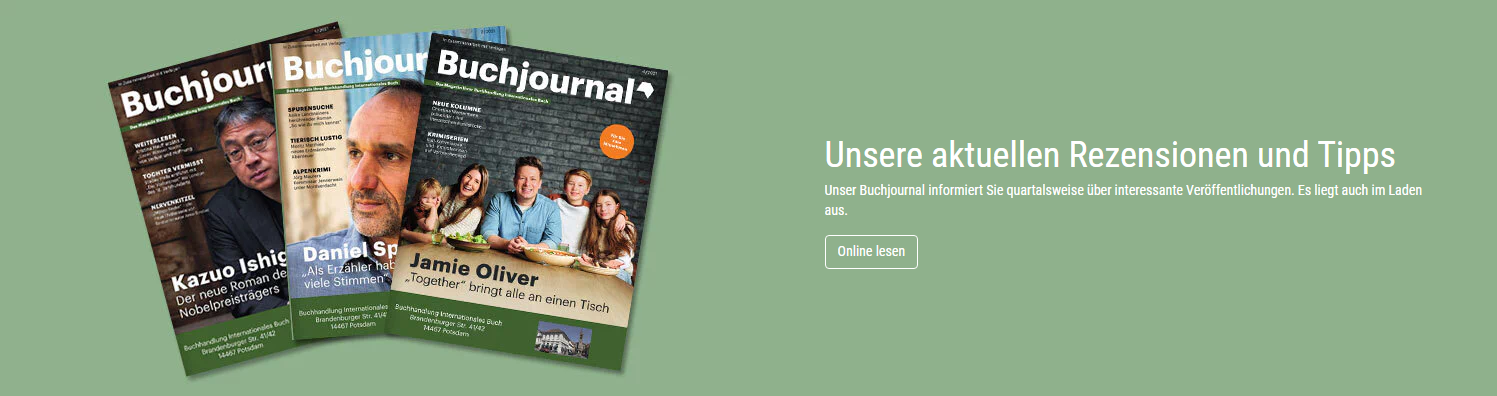
Die Buchhandlung Sillmann nutzt einen der von uns zur Verfügung gestellten Banner:

Die Buchhandlung Bolland und Böttcher verlinkt durch das aktuelle Cover auf das neue Livebook:
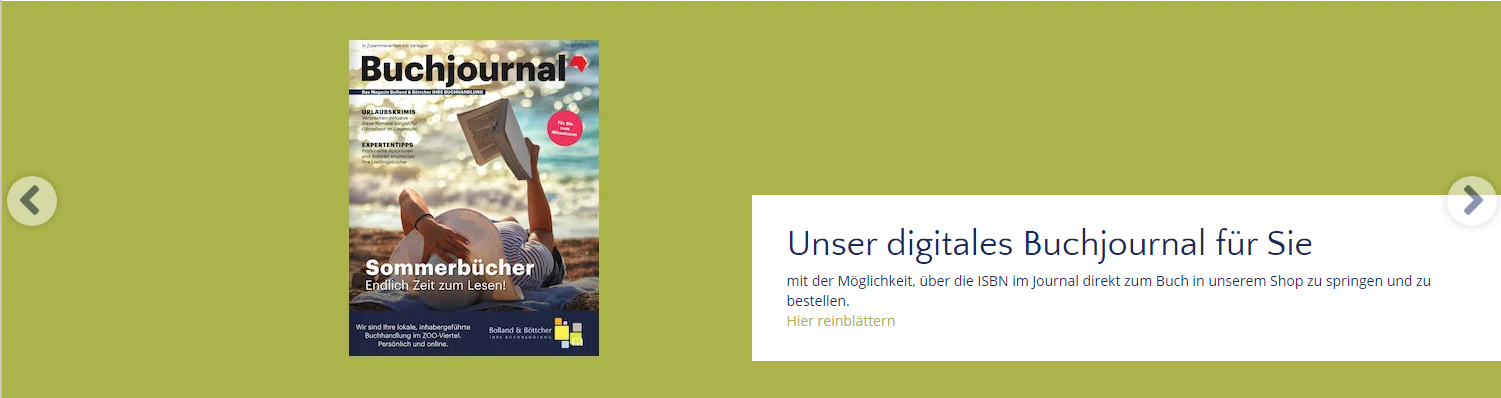
Einbinden per iframe
Die Einbindung per iFrame ist eine weitere Methode das Livebook in Ihrer Webseite zu integrieren.
Folgenden HTML-Code müssen sie als Text auf Ihrer Webseite eingeben:

Beim oben angegeben HTML-Code müssen Sie die rot markierten Stellen mit Ihren Angaben anpassen:
- Der rot markierte Link: Hier müssen Sie den Link zu Ihrem Livebook einsetzen
- “width:100%” bezieht sich auf die Breite des Livebooks. Hier müssen Sie eine Zahl zwischen 1-100 angeben. Probieren Sie aus, welche Breite am Besten aussieht.
- “height:900px” bezieht sich die Höhe des Livebooks. Probieren Sie aus mit welcher Höhe das Livebook auf Ihrer Webseite am Besten aussieht.
Hier können Sie den Code kopieren:
<iframe src="https://hefte.buchjournal.de/06_2020/" style="width:100%;height:500px"></iframe>
In Ihrem Newsletter
Sie haben zwei Möglichkeiten das Buchjournal in Ihrem Newsletter einzubinden:
- Weisen Sie im Text Ihres Newsletters auf die neue Ausgabe des Buchjournals hin und verlinken Sie auf das aktuelle Livebook.
- Wenn Sie Bilder in Ihrem Newsletter einbauen können, dann nutzen Sie die Abbildung des Covers oder eins der Fotos, die wir Ihnen hier zur Verfügung stellen und verlinken Sie das Bild auf das aktuelle Livebook.
Auf Facebook
Verlinken Sie uns bei Postings zum Buchjournal auf Ihren Beiträgen: Geben Sie dafür ein @-Zeichen vor unserem Namen ein (@buchjournal) und benutzen Sie den Hashtag #buchjournal. Wir teilen regelmäßig Beiträge und erhöhen so Ihre Reichweite!
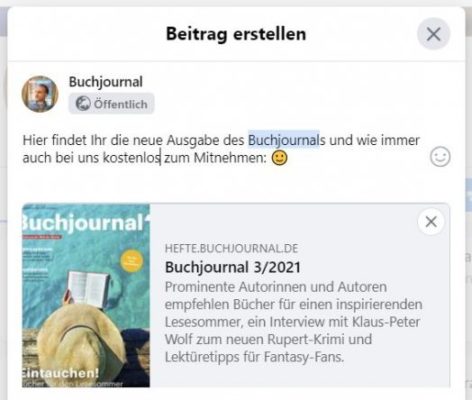
- Klicken Sie auf Ihrer Facebook-Buchhandels-Seite auf “Was machst du gerade?"”, es öffnet sich ein Fenster mit Textfeld.
- Kopieren Sie den Link zu Ihrem Buchjournal-Livebook ins Textfeld, es wird automatisch eine Bildvorschau mit Cover und Text zum aktuellen Buchjournal gezogen.
- Wenn Sie möchten, können Sie den Link aus dem Textfeld wieder löschen. Die Bildvorschau bleibt erhalten.
- Schreiben Sie ins Textfeld eine persönliche Nachricht an Ihre Kundinnen und Kunden.
- Klicken Sie abschließend auf “Posten”.
Auf Instagram
Verlinken Sie uns bei Postings zum Buchjournal auf Ihren Beiträgen: Geben Sie dafür ein @-Zeichen vor unserem Namen ein (@buchjournal) und benutzen Sie den Hashtag #buchjournal. Wir teilen regelmäßig Beiträge und erhöhen so Ihre Reichweite!
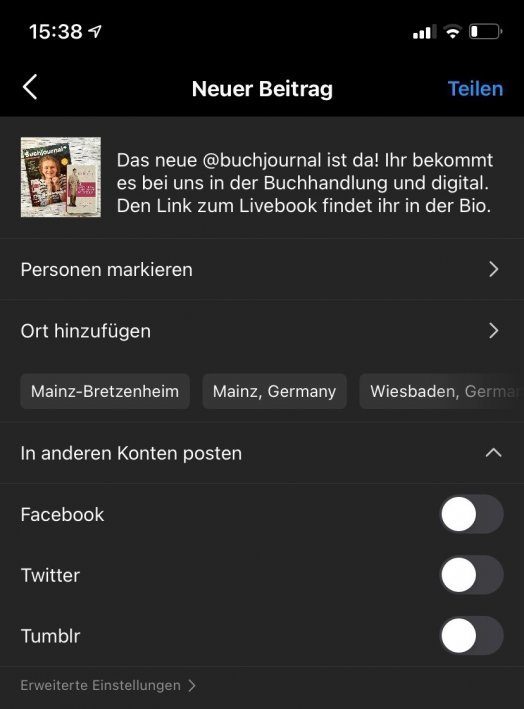
- Sie benötigen zuerst ein Foto: Machen Sie entweder selber ein Foto vom aktuellen Buchjournal oder Sie nutzen unser Bildmaterial, was wir Ihnen unter Downloads zum jeweiligen Heft zur Verfügung stellen. Speichern Sie das Bild anschließend ab.
- Öffnen Sie Instagram und gehen Sie auf Ihr Profil, indem Sie auf den rechten Kreis in der unteren Leiste klicken.
- Klicken Sie anschließend in der oberen Leiste auf das Plus-Zeichen und wählen Sie “Beitrag” aus. Ihre Fotobibliothek öffnet sich.
- Wähle Sie das entsprechende Bild zum Livebook aus und klicken Sie rechts oben auf “Weiter”. Hier können Sie unter den Auswahlmöglichkeiten “Filter” und “Bearbeiten” beispielsweise Farben anpassen oder das Bild beschneiden. Diese Punkte können Sie jedoch auch überspringen. Klicken Sie anschließend rechts oben wieder auf “Weiter”.
- Jetzt können Sie den Text eingeben, den Sie posten möchten. Außerdem können Sie noch Personen markieren (beispielsweise den Buchjournal-Account) und können Ihren Ort hinzufügen.
- Klicken Sie anschließend auf “Teilen” und Ihr Beitrag wird veröffentlicht.
Bei Instagram müssen Sie beachten, dass im Text keine Links angegeben werden können. Sie können somit nicht den Link zum Livebook direkt posten. Gehen Sie daher wie folgt vor:
- In Ihrer Bio, der Text auf Ihrer Profilseite, können Sie Angaben zu Ihrer Buchhandlung machen, eine Adresse hinterlegen und einen Webseiten-Link angeben. Das ist der einzige Link, den Sie bearbeiten können. Hier geben Sie den Link zum Livebook an.
- Klicken Sie dafür auf Ihrer Profilseite auf den Button “Profil bearbeiten”, hinterlegen Sie beim Punkt Website den Link zum Livebook und klicken Sie anschließend auf “Fertig”.
(Wenn Sie mehrere Links angeben wollen, empfehlen wir Ihnen kostenfreien Anbieter wie Campsite oder Linktree). - Wenn Sie Ihren Beitrag zum Livebook posten, fügen Sie im Text einen Satz wie “Den Link zum Livebook findet Ihr in unserer Bio” oder “In unserer Bio haben wir Euch das Livebook verlinkt” hinzu. So finden Ihre Abonnenten Ihr Buchjournal-Livebook.
Anleitung zur Individualisierung
Machen Sie das Buchjournal zu Ihrem Buchjournal! Wie Sie die einzelnen Bereiche des Buchjournals individualisieren können, erfahren Sie Schritt für Schritt in den folgenden Videos.